Chức năng văn bản biến đổi có sẵn sau khi chọn " Bật văn bản biến đổi ". Văn bản biến đổi là một văn bản có tính kỷ luật và động, có thể được tùy chỉnh trong quá trình vận hành .
“ Mảng ” là mảng đặc biệt được sử dụng trong mảng văn bản biến đổi, khi sử dụng mảng này, văn bản thời gian sẽ tự động thay đổi, nhưng thuộc tính đối tượng 2.11 cho biết mảng sẽ không thay đổi đối tượng văn bản, đây là điểm khác biệt giữa hai mảng này.
Trong phiên bản quốc tế của EZCAD2, văn bản biến đổi là một chuỗi ký tự được sắp xếp theo thứ tự tuần tự của từng loại phần tử văn bản biến đổi theo thời gian thực khác nhau. Người dùng có thể tùy ý tăng giảm từng loại phần tử văn bản biến đổi, và thứ tự này có thể được sắp xếp theo thứ tự của phần tử văn bản.
Các dạng văn bản biến đổi hỗ trợ:
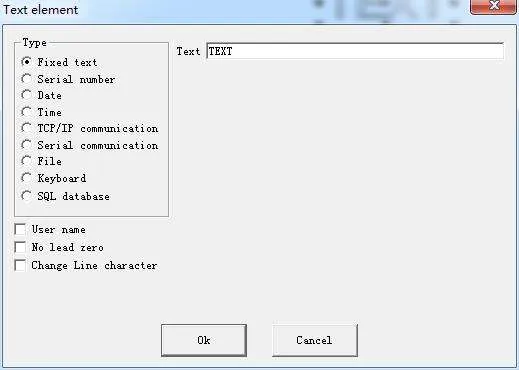
EZCAD2 hiện hỗ trợ 9 loại phần tử văn bản biến đổi:
-
Văn bản cố định – nội dung không thay đổi.
-
Số sê-ri (Serial Number) – tăng/giảm theo quy tắc.
-
Mã ngày (Date Code) – lấy thời gian từ hệ thống máy tính.
-
Thời gian (Time) – lấy giờ, phút, giây hiện tại.
-
TCP/IP – lấy dữ liệu từ mạng LAN nội bộ.
-
Cổng nối tiếp (COM) – nhận dữ liệu từ thiết bị ngoại vi.
-
Tệp văn bản – nhập từ .txt hoặc Excel.
-
Bàn phím (Keyboard) – người dùng nhập thời gian thực.
-
Cơ sở dữ liệu SQL – đọc từng dòng để khắc nội dung tương ứng.
Ứng dụng thực tế:
-
Khắc tên người vận hành vào từng sản phẩm (bằng “Tên người dùng”).
-
In số seri tự động, tránh trùng lặp.
-
Tự động khắc ngày sản xuất hoặc thời gian làm việc.
-
Nhận nội dung cần khắc từ cơ sở dữ liệu hoặc file Excel.
-
Sử dụng máy quét mã vạch kết hợp văn bản biến đổi để tự động khắc nội dung cần thiết vào đúng vị trí.
Mẹo nâng cao:
-
Có thể tách chuỗi ký tự đầu vào (như số ghế – số lối vào trên vé) để chèn vào các vùng khắc khác nhau.
-
Sử dụng “Advanced” mode để kiểm soát chiều dài ký tự, chế độ đánh dấu, ghép văn bản…
Tính năng này cực kỳ quan trọng với các doanh nghiệp sản xuất, in tem nhãn, khắc mã QR, mã vạch – hoặc cần cá nhân hóa theo từng sản phẩm.
📍 Liên hệ Laserman để được hướng dẫn chi tiết về phần mềm và thiết lập máy:
Địa chỉ: 25/31 Sơn Kỳ, P.Tân Sơn Nhì, TP.HCM
Điện thoại: 0838.811.311 – 0838.811.911
Website: www.laserman.vn
TikTok: @laserman.vn















 Chủ Đề Bài Viết
Chủ Đề Bài Viết









